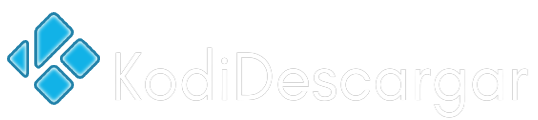Firestick es un dispositivo de transmisión que incluye muchas aplicaciones para transmitir películas y programas de televisión. A veces, el dispositivo Firestick deja de responder y muestra una pantalla negra mientras transmite videos. En algunos casos, verá la pantalla de carga durante un tiempo prolongado. Si se enfrenta a uno de estos problemas enumerados anteriormente, esta guía es para usted. ¿Tu Amazon Firestick no funciona? Hay más de una razón por la que Firestick no funciona. Como usuario de Firestick, debe saber cómo solucionar este tipo de problemas. No necesita ningún conocimiento o habilidad técnica para solucionar el problema de que Firestick no funciona. Puede resolverlo fácilmente utilizando métodos básicos de solución de problemas. En este artículo, veamos los pasos para solucionar el problema de que Firestick no funciona.
Cómo solucionar el problema de que Firestick no funciona
1. Verifique la conexión a Internet
Cuando no puede acceder a las aplicaciones en Firestick, lo primero que debe hacer es verificar la conexión a Internet. Para transmitir el contenido en Firestick, necesita una conexión a Internet sólida. Si enfrenta problemas de almacenamiento en búfer mientras transmite videos en Firestick, ejecute la prueba de velocidad de Internet. Asegúrese de utilizar una conexión a Internet con mayor ancho de banda. Si está utilizando un enrutador o cualquier dispositivo de red, desvincule y vuelva a vincular el dispositivo de red con su Firestick. Si el problema persiste, reinicie el dispositivo de red o intente usar un dispositivo de red alternativo.

2. Actualizar FireOS
Es necesario actualizar su software Firestick a la última versión, ya que elimina errores y fallas temporales en su dispositivo. Puede actualizar fácilmente el dispositivo Firestick en Configuración. Antes de actualizar Firestick, asegúrese de conectar el dispositivo Firestick a una conexión a Internet estable. También puede buscar actualizaciones en la configuración de Firestick. Para verificar, siga los pasos que se detallan a continuación.
1. Navegue hasta Ajustes en tu Firestick
2. Seleccione el Mi televisor de fuego teja.
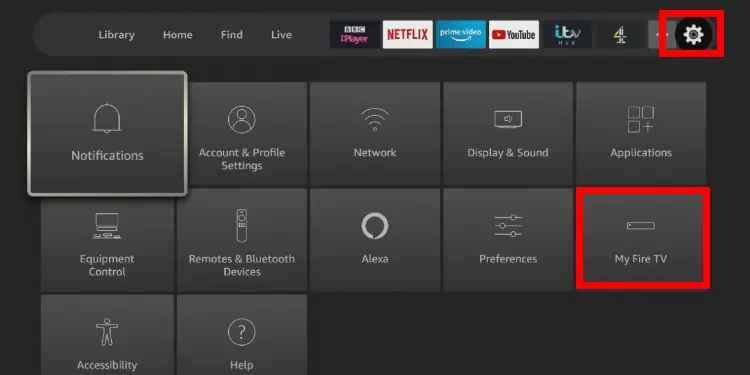
3. A continuación, haga clic en el Sobre opción.
4. Finalmente, toque Buscar actualizaciones. Si encuentra alguna actualización, siga las indicaciones en pantalla para actualizar el dispositivo.
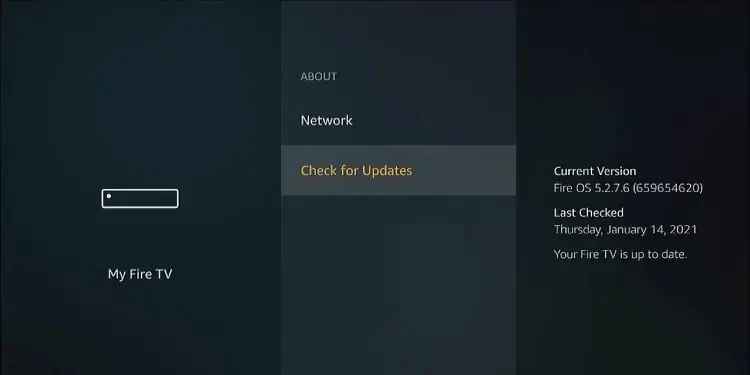
3. Reinicie su Firestick
Reiniciar es uno de los mejores métodos de solución de problemas que lo ayuda a solucionar todos los problemas en su Firestick. Hay diferentes formas de reiniciar su dispositivo Firestick. Puede reiniciar su Firestick en el menú Configuración o usando el control remoto de Firestick. Además, también puede controlar y reiniciar su Firestick usando la aplicación FireTV. Si Firestick muestra una pantalla negra, debe reiniciar el dispositivo con su control remoto Firestick. Si tiene algún problema con el control remoto Firestick, desenchufe y vuelva a enchufar manualmente el dispositivo para realizar un reinicio.
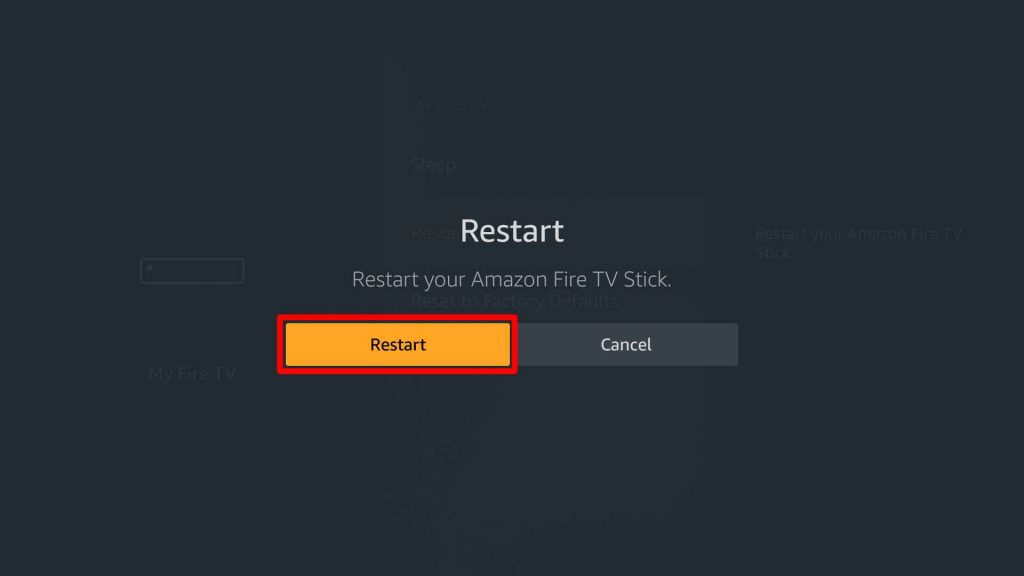
4. Conecte su Firestick correctamente
La conexión incorrecta del dispositivo Firestick a su televisor puede ser la razón por la que Firestick no funciona. Si su televisor no detecta su Firestick después de configurarlo, entonces debe verificar si ha conectado el dispositivo correctamente y también verificar si ha seleccionado la entrada HDMI correcta en su televisor. Siga los pasos a continuación para conectar el dispositivo Firestick a su televisor.
1. Enchufe el cable USB en el adaptador de corriente.

2. Conecte el otro extremo del cable USB al dispositivo Firestick.
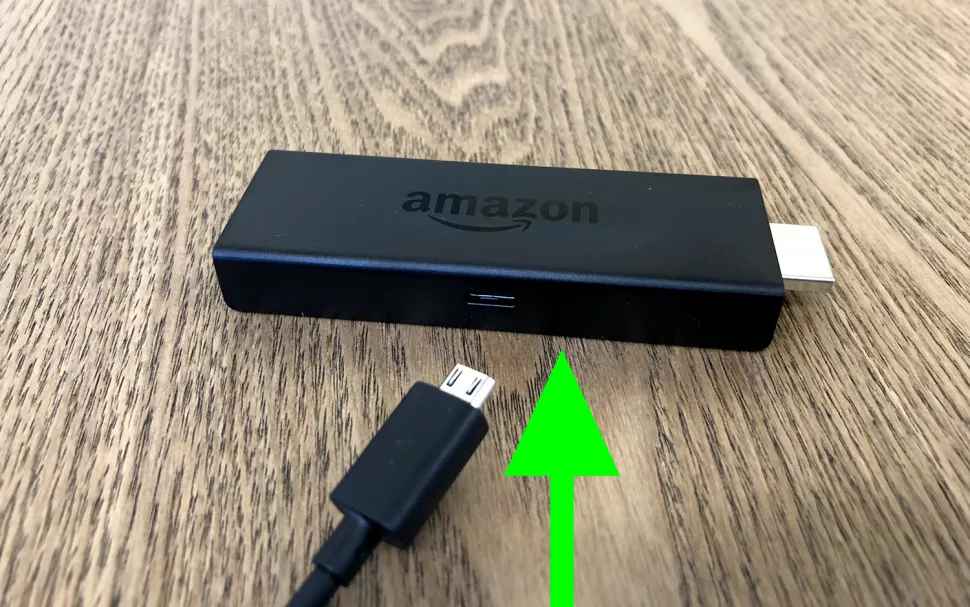
3. Localice el HDMI puerto de su televisor e inserte el Dispositivo de palo de fuego en el puerto HDMI.
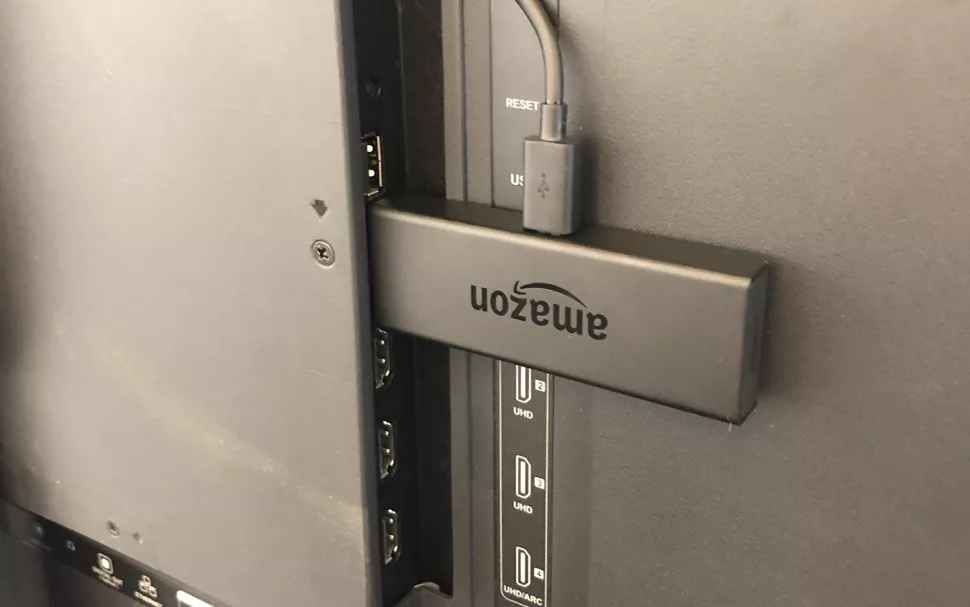
4. Finalmente, conecte el adaptador de corriente hacia tomacorriente de pared.
A veces, el cable y el adaptador HDMI defectuosos pueden causar problemas al acceder a Firestick. Si está utilizando un cable o adaptador defectuoso, reemplácelo por uno nuevo. Asegúrese de comprar los cables y el adaptador estándar en el sitio web oficial de Amazon.
5. Desconecte y vuelva a conectar Firestick
Desconectar el dispositivo Firestick a veces resuelve el problema de que Firestick no funciona. Puede desconectar y volver a conectar el dispositivo Firestick para que funcione correctamente. Para hacerlo, siga los pasos que se detallan a continuación.
1. Apague su televisor y retire el dispositivo Firestick del puerto HDMI de su televisor.
2. Desconecte el cable USB conectado al dispositivo Firestick.
3. Déjalo desconectado durante 30 -60 segundos y vuelve a conectarlo.
6. Verifique el control remoto Firestick
El control remoto Firestick es un dispositivo importante ya que ayuda a controlar y navegar en su Firestick. Si su control remoto Firestick no funciona, siga los pasos de solución de problemas a continuación para solucionar el problema.

7. Solucionar el problema de la pantalla de carga
A veces, Firestick se atasca en la pantalla de carga con el logotipo de Firestick en la pantalla. En este caso, todo lo que debe hacer es esperar hasta que el dispositivo Firestick vuelva a la normalidad. Si el problema continúa durante más de 10 minutos, debe reiniciar o restablecer su dispositivo Firestick.
8. Solucionar problemas de audio y video en Firestick
Si el audio y el video que se reproducen en su Firestick no están sincronizados, debe sincronizar el audio en la opción AV Sync Tuning. Para hacerlo, consulte los pasos que se indican a continuación.
Ir Ajustes >> Haga clic Pantalla y sonidos >> Toca Audio >> Seleccionar Sintonización de sincronización AV >> Ajuste el control deslizante para sincronizar el sonido.
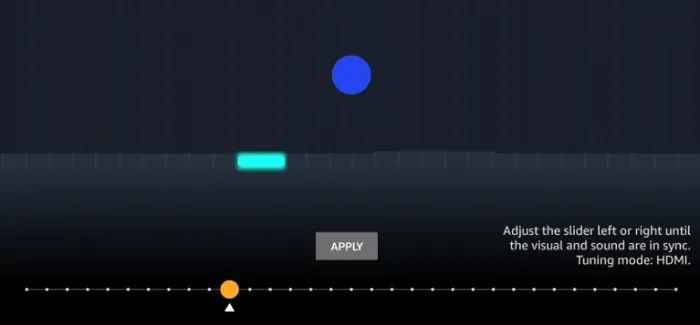
Si encuentra algún problema relacionado con el audio, verifique que el altavoz o la barra de sonido conectados a su televisor funcionen correctamente o no. Si el problema continúa, debe deshabilitar la opción Dolby Digital Plus en Firestick.
1. Haga clic en el Ajustes icono en la pantalla de inicio de Firestick.
2. Elija el Pantalla y sonidos teja.
3. Ubique y toque la opción Audio.
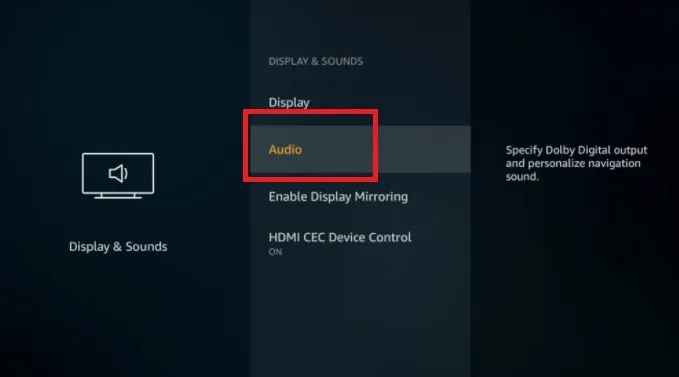
4. Desplácese hacia abajo y seleccione la opción Sonido envolvente.
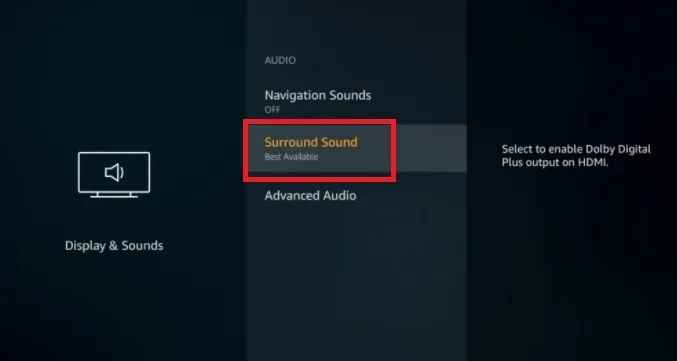
5. Para desactivar Dolby Digital Plusseleccione la opción Estéreo.
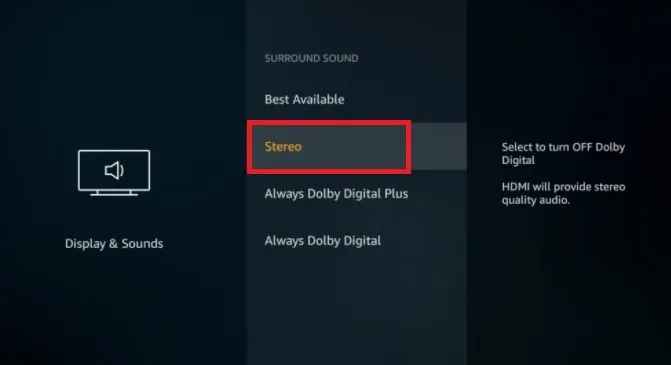
9. Solucionar problemas en las aplicaciones
A veces, la aplicación falla o muestra la pantalla de carga en Firestick. Esto se debe a varias razones. Si tiene problemas en una aplicación durante la transmisión, siga los pasos que se detallan a continuación para resolver el problema.
10. Reinicie su dispositivo Firestick
La última opción para probar es Restablecer. Restablecer su dispositivo Firestick lo ayuda a deshacerse de todo tipo de problemas y hace que el dispositivo funcione correctamente. Si ninguno de los métodos anteriores funciona, realice un restablecimiento de fábrica para resolver el problema que no funciona. Para restablecer su dispositivo Firestick, siga los pasos que se detallan a continuación.
Navegar a Ajustes >> Haga clic Mi televisor de fuego >> Toque Restablecer a los valores predeterminados de fábrica.
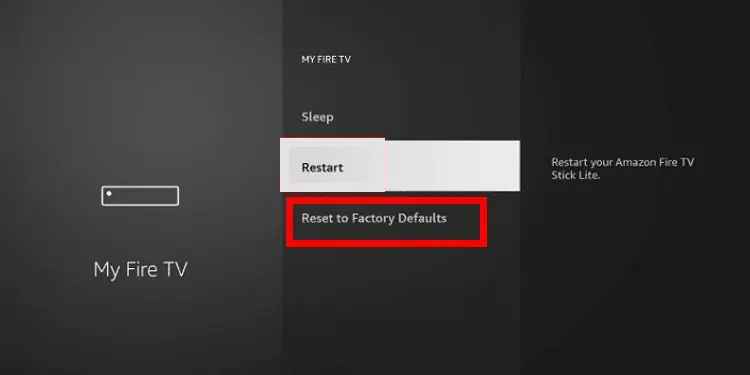
Eso es todo. Siga los pasos anteriores para resolver el problema de que Firestick no funciona. Aún así, si el problema continúa, comuníquese con Atención al cliente de Amazon y envía tu consulta. También puede encontrar la solución a su problema en hilos de discusión y foros.
Preguntas frecuentes
Simplemente desconecte el dispositivo Firestick de su televisor y de la fuente de alimentación. Espere unos segundos y vuelva a conectarlo para reparar el Firestick que no responde.
Para reiniciar su Firestick, mantenga presionado el botón Seleccione botón y Reproducir pausar en el control remoto hasta que la pantalla se vuelva negra.